Ταχύτερος τρόπος επιλογής και δημιουργίας φακέλων κατά την αποθήκευση σελιδοδεικτών [Chrome]
Η συντόμευση για σελιδοδείκτες ιστότοπων σε όλα τα προγράμματα περιήγησης έχει ως στόχο να κάνει μια γρήγορη δουλειά και η οργάνωση θυσιάζεται στο όνομά της. Οι ιστότοποι είναι σελιδοδείκτες στη γραμμή σελιδοδεικτών ή στον τελευταίο φάκελο στον οποίο αποθηκεύτηκε ένας σελιδοδείκτης. Δεν υπάρχει τρόπος να επιλέξετε γρήγορα - για παράδειγμα, με το πληκτρολόγιό μας - πού πηγαίνει ένας σελιδοδείκτης. Τα ίδια τα προγράμματα περιήγησης δεν προσπαθούν πραγματικά να το διορθώσουν, αλλά οι χρήστες του Chrome μπορούν να το δοκιμάσουν Bookmarx. Είναι μια εξαιρετική επέκταση του Chrome που θα αλλάξει τον τρόπο με τον οποίο κάνετε σελιδοδείκτη σε ιστότοπους. Είναι κάτι σαν ένα εργαλείο γραμμής εντολών που σας επιτρέπει να επιλέξετε και να δημιουργήσετε φακέλους για αποθήκευση σελιδοδεικτών. Χρησιμοποιεί απλές εντολές πληκτρολογίου για μετακίνηση μεταξύ φακέλων, αυτόματης συμπλήρωσης ονομάτων φακέλων και παρέχει επίσης προτάσεις για φακέλους εντός ενός φακέλου.
Δεν θα χρειαστεί να παίξετε πολύ με τις ρυθμίσεις του Bookmarx, αλλά ίσως θελήσετε να επισκεφθείτε την καρτέλα "Βοήθεια" για να δείτε ποιες συντομεύσεις ελέγχουν τι. Θα τα αναλύσουμε και εδώ.
Εάν διατηρήσετε τις προεπιλεγμένες ρυθμίσεις, θα μπορείτε να καλέσετε την επέκταση με τη συντόμευση Ctrl + D ή τη συντόμευση Ctrl + X που προστέθηκε από την επέκταση. Για όσους από εσάς πιστεύετε ότι το Ctrl + X προορίζεται για κοπή κειμένου ή εικόνων, δεν λειτουργεί σε ιστοσελίδες, καθώς δεν μπορείτε να αποκόψετε κείμενο ή εικόνες από αυτές. Ωστόσο, θα επηρεάσει την εμπειρία σας εάν χρησιμοποιείτε πρόγραμμα επεξεργασίας κειμένου στο πρόγραμμα περιήγησής σας.
Όταν πληκτρολογείτε τη συντόμευση, στο κέντρο της σελίδας εμφανίζεται μια λεπτή γραμμή με πεδίο κειμένου. Πληκτρολογήστε το όνομα του φακέλου στον οποίο θέλετε να αποθηκεύσετε το σελιδοδείκτη, π.χ. Γραμμή σελιδοδεικτών και θα εμφανίζεται ως πρόταση, μαζί με άλλους φακέλους που ταιριάζουν με τις λέξεις-κλειδιά που έχετε εισαγάγει. Επιλέξτε ένα φάκελο και πατήστε enter. Στη συνέχεια, για να μετακινηθείτε σε έναν υποφάκελο, πληκτρολογήστε το όνομά του στη γραμμή και θα εμφανίζεται επίσης μαζί με όλους τους άλλους αγώνες.
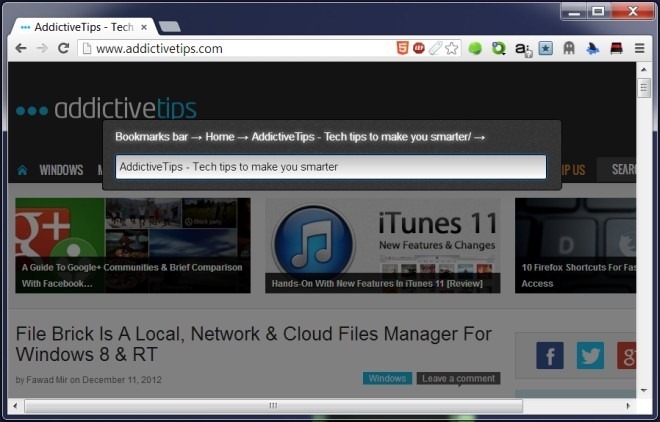
Για να ανεβείτε ένα επίπεδο στους φακέλους, πατήστε Ctrl + Backspace. Η καρτέλα θα προσθέσει αυτόματα τον τρέχοντα τίτλο της σελίδας ως το όνομα του σελιδοδείκτη.
Για να δημιουργήσετε ένα φάκελο, πληκτρολογήστε το όνομά του στη γραμμή και πατήστε Ctrl + Enter. Δεν υπάρχει τρόπος να διαγράψετε έναν φάκελο χρησιμοποιώντας την επέκταση μόλις δημιουργηθεί, ωστόσο, μπορείτε ακόμα να ανεβείτε ένα επίπεδο και να αποθηκεύσετε τον σελιδοδείκτη σας σε διαφορετικό φάκελο. Πατήστε Escape για έξοδο από την επέκταση.
Οι ρυθμίσεις του Bookmarx σάς επιτρέπουν να επιλέξετε εάν θέλετε να παρακάμψετε τη συντόμευση Crtrl + D που είναι το προεπιλεγμένο κλειδί του προγράμματος περιήγησης για την αποθήκευση ενός σελιδοδείκτη. Μπορείτε επίσης να απενεργοποιήσετε τη συντόμευση Ctrl + X εάν παρεμβαίνει σε πράγματα όπως email ή άλλους ιστότοπους που περιλαμβάνουν καταχώριση κειμένου.

Σε επίπεδο παραγωγικότητας 1-10, θα έπρεπε να το δώσω 11. Είναι καταπληκτικό και πολύ βολικό στη χρήση.
Εγκατάσταση Bookmarx από το Chrome Web Store
Έρευνα
Πρόσφατες δημοσιεύσεις
Δημιουργήστε ηλεκτρονικά εγχειρίδια για τα προϊόντα και τις υπηρεσίες σας με το Manula
Τα εγχειρίδια χρήστη μπορεί να φαίνονται βαρετά, αλλά μπορεί να απο...
Πώς να ενεργοποιήσετε ένα παράθυρο προεπισκόπησης στο Gmail
Το MS Outlook και η εφαρμογή Mail στα Windows 10 έχουν κάτι κοινό. ...
Το Lightbeam For Firefox δημιουργεί ένα γράφημα για το πώς σας παρακολουθούν οι ιστότοποι
Εάν είστε χρήστης του διαδικτύου με γνώσεις τεχνολογίας, πιθανότατα...



